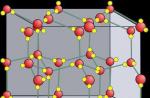Я вскользь упомянул о паре режимов (Mode) интеллектуального полётов дрона.
Наверное стоит, прежде всего для себя, классифицировать их по нужности.
Особенно теперь, когда появился новый режим – Fixed Wing, применению которому я для своих целей не нашел.
Ну разве что одев можно попытаться представить себя пилотом самолета или дельтаплана.
Во первых: список режимов (модов) можно вызвать на дисплей смартфона придавив функциональный джойстик на пульте (правая часть дисплея) или кликнув соответствующую иконку на смартфоне.
Список состоит из 12 позиций, одна из которых – нормальное, нейтральное состояние дрона.
Вот этот режим – нормальный – я и использую 99% времени.
Active Track
Классный режим и из всех остальных модов я использую его больше всего.
Он заменил мне устаревший мод Follow Me (следуй за мной), который тем не менее оставлен в списке модов DJI Mavic.
Суть Active Track в том, что подняв дрон на небольшую высоту (в follow me высота минимум 6 метров) и отметив на экране смартфона объект (как правило это человек, иногда автомобиль), можно расслабиться в терзаниях стиками пульта и сосредоточиться на создании композиции: теперь дрон будет следить за помеченным объектом, сохраняя дистанцию.
Стоит объект – дрон висит на месте, камера направлена на объект, он в кадре.
Двинулся объект – дрон так же двинулся, камера держит объект в кадре.
Побежал/поехал объект – дрон летит за ним, сохраняя дистанцию, а камера держит объект в кадре.
Где использую Active Track
1. Съемка со стороны
(сзади, сбоку, спереди) движущейся машины.
Например вот этот старый ролик на острове Фрейзер я бы снял именно в этом режиме полёта.
Но тогда не было Мавиков и не было Active Track. Только-только появился follow me и он был еще сырой (Фантом 3 терял объект)
2. Съемка вокруг объекта
.
Если объект стоит на месте, то в режиме Active Track можно внять объект со всех сторон по кругу управляя движением дрона правым стиком на пульте.
Стик вправо – дрон полетит против часовой стрелки, не упуская объект из кадра.
Если объект движется, то дрон летит по кругу с постоянным радиусом, а круговая траектория перемещается вместе с двигающимся объектом.
Объект все время в кадре.
Вот например съемка движущегося Винского на пляже:
Радиус облета можно увеличивать/уменьшать правым стиком “Вперед/Назад”
Скорость облета можно увеличивать/уменьшать правым стиком “Вправо/влево”
Terrain Follow
Этим модом пока не пользовался, но например в этом случае – “машина едет в гору” – он бы пригодился бы.
Но повторюсь – тогда не было Мавика и ничего кроме follow me.
Суть мода в том, что дрон отслеживает объект, который движется не по равнине, а плавно меняет высоту относительно первоначального положения.
Например: машина едет в горку и дрон следующий за ней в режиме слежения типа мода follow me – следит за машиной, но не следит за тем, что высота объекта относительно точки старта – меняется.
В данном случае, дрон приближается к столкновению с землей с той же скоростью как меняется высота объекта над уровнем моря.
Point of Interest
Это старый мод и его функцию снять объект со всех сторон эмулирует мод Active Track – я уже привел пример выше.
К тому этот мод хлопотен в настройке:
– надо поднять дрон на высоту не менее 6 метров и точно над объектом, который будем снимать.
– отмечаем точку объекта
– отлетаем на нужный радиус, по которому дрон будет крутиться вокруг объекта с камерой направленной на объект
– запускаем мод, установив скорость вращения
Как видно – Active Track проще и круче.
Но не все объекты можно пометить в Active Track.
Поэтому если собираетесь снять мелкий объект или наоборот – большой, этим модом можно воспользоваться.
К тому же он не требует присутствия рядом с пультом – дрон будет крутиться вокруг объекта пока хватит батарейки.
Можно например нырнуть в море с лодки.
Home Lock
Иногда пользуюсь этим модом, когда не понимаю в какой стороне находится дрон, а батарейка на последнем издыхании.
Данный режим фиксирует положение дрона в пространстве, а правый стик нажатый “к себе” – просто перемещает дрон по кратчайшему пути к точке Home, то есть ко мне.
Можно пользоваться кнопкой “Home” на пульте, но “возврат домой” – медленный процесс: пока дрон остановится, развернется мордой к точке Дом, наберет 30 метров высоты, не торопясь полетит и так же не торопясь начнет снижаться – есть риск, что батарейка уже умрёт и дрон разобьётся.
В этих случаях и спасает мод Home Lock.
Остальные моды попробовал, но не нашёл им практического применения в моих случаях.
Поэтому о них и писать нечего.
Для компьютеров, оснащенных гибридным процессором AMD, можно использовать технологию AMD Start Now Technology, которая дает возможность управлять настройками режима сна и гибернации на основе персональных схем распределения времени работы. Настройки питания дают возможность изменять скорость реагирования вашей системы посредством изменения баланса расхода энергии (и продолжительности работы от аккумулятора для мобильных устройств).
Прим.: Технология AMD Start Now Technology доступна в Windows® 8.1 и более поздних версиях при наличии поддержки вашим гибридным процессором AMD.
Включение технологии AMD Start Now Technology
Технологией AMD Start Now используется функция Smart Sleep (интеллектуальный режим сна) для управления настройками режима сна и гибернации на основе персональных схем распределения времени работы для каждого отдельного пользователя компьютера.
Перейдите на страницу Технология AMD Start Now для включения или отключения интеллектуального режима сна. При включении этого режима выполняется сбор и анализ информации о том, как и когда используется система. Затем эта информация используется с параметрами питания на странице, чтобы определить, когда переводить систему в режим сна или гибернации. Эти параметры питания похожи на Windows® схемы управления электропитанием, но имеют дополнительный уровень персонализации. Используйте данные параметры для максимального энергосбережения, оптимизации производительности системы или для достижения баланса между этими двумя факторами.
Прим.: Эта функция доступна только в Windows® 8.1 и более новых версиях при наличии поддержки вашим гибридным процессором AMD.
- В стандартном или расширенном представлении перейдите к странице Питание > Технология AMD Start Now Technology .
- Включите или отключите функцию интеллектуальный режим сна, выбрав один из следующих вариантов:
- Включить интеллектуальный режим сна - Выполняется сбор информации о вашей модели использования и область Состояние обновляется с использованием данных о текущем состоянии функции. Область Параметры питания также становится доступной для настройки.
- Выключить интеллектуальный режим сна - Сбор информации об использовании не происходит, и управление питанием системы ведется на основании Windows схемы управления питанием, которая используется в настоящее время.
Совет: Включение и выключение интеллектуального режима сна относится ко всем пользователям системы.
- Если включен этот режим, выберите способ управления потреблением энергии в области Параметры питания
. Эти параметры переопределяют Windows схемы управления питанием:
- Энергосбережение - Когда система не используется, она переходит из режима сна в режим гибернации раньше, чем это установлено Windows схемами управления питанием (которыми определены более длительные периоды сна), если история использования указывает на то, что работа с системой не будет возобновлена в ближайшее время. Это максимально эффективный способ сбережения энергии.
- Сбалансированный - Когда система не используется, она переходит в режим сна, если данные истории использования указывают на то, что есть высокая вероятность продолжения работы с системой в ближайшее время. Доступность системы и энергосбережение сбалансированы.
- Реагирование - Когда система не используется, она переходит в режим сна, вместо режима гибернации, если есть малейшая вероятность того, что работа с системой будет возобновлена в ближайшее время. Быстрый доступ приоритетнее настроек экономии энергии.
- Нажмите Применить , чтобы сохранить изменения.
- Нажмите кнопку Сбросить мою модель использования , если хотите очистить записанную истор
Headless mode что это такое и зачем он нужен? Если нужен вообще.
С недавних пор всё больше бюджетных моделей квадрокоптеров стали оснащать функцией Хедлесс мод, который в русском переводе значится как «безголовый режим». Очень полезная на первый взгляд функция оказалась на практике довольно спорным решением. И прежде чем мы выясним почему так случилось, стоит узнать что из себя представляет этот новомодный режим.
Headless mode что это?
Данный режим управления квадрокоптером, по задумке инженеров разрабатывающих мультироторные летающие аппараты, должен помогать новичку проще управлять коптером.
Включается данная функция как правило нажатием одной кнопки (у каждой модели по разному).
После включения квадрокоптер переходит в специальный режим ориентации когда уже не имеет значения в какую сторону он повернут — нажимая стик управления вниз аппарат всегда будет летать в вашу сторону. Нажимаете влево — он летит влево даже если повернут в это строну задом. То есть по сути он летит задом но жмете вы влево. Надеюсь понятно объяснил 😉 А лучше один раз увидеть и попробовать. Ориентиром для него служит сигнал от джойстика который вы держите в руках.
Самым сложным в управлении квадрокоптером является правильная ориентация где у него перед, а где зад, и каким боком он к вам повернут. При взлете как правило коптер всегда ставится задней частью к пилоту. Нажимая стик влево — аппарат летит влево и тд. Но стоит вам его развернуть по рудеру (вокруг своей оси) и уже нажатие стика влево наклонит квадрокоптер вправо. А нажимая вниз — квадрокоптер полетит не к вам, а наоборот от вас.
99% новичков и даже более опытных моделистов в такой ситуации теряются, особенно если модель находится далеко и трудно визуально увидеть её ориентацию. Для устранения этой проблемы и был придуман вышеописанный мод.
Но на практике всё оказалось не так радужно как ожидалось. У большинства не дорогих да и у многих дорогих моделей квадриков этот режим больше вредит чем помогает. После его включения аппарат летит куда ему вздумается причем каждый раз в разную сторону. Тут важно сразу отключить данный режим, взять управление в свои руки и самостоятельно направить квадрокоптер куда нужно. Лишь иногда он адекватно понимает в какой стороне пульт и направляется в его сторону.
Собственноручно протестировано много моделей как больших так и маленьких коптеров и у всех такая проблема. У кого то в больше у кого то в меньшей, но в общем картина печальная. Также подтверждением служат многочисленные отзывы и видео в интернет. Есть модели которые могут похвастаться адекватным управлением в этом режиме. Но это не всегда гарантируется и их пока очень мало на рынке.
Из всего вышесказанного можно сделать вывод, что на данный момент Headless Mode (безголовый режим) довольно посредственная и скорее бесполезная функция. По крайнем мере до того момента пока её не доведут до ума или не заменят чем то более эффективным.
А пока остается довольствоваться тем что есть либо смотреть в сторону моделей с GPS. Которые можно как приобрести в готовом виде так и собрать самостоятельно .
По этому же принципу работаем . О нем читайте в следующей статье. Постараюсь не затягивать с её выходом.